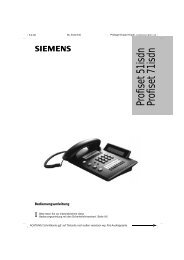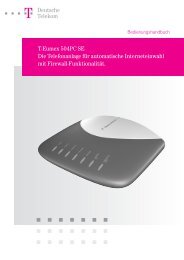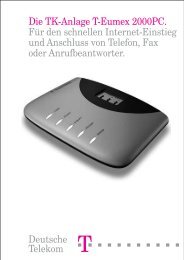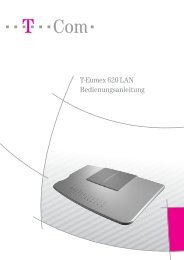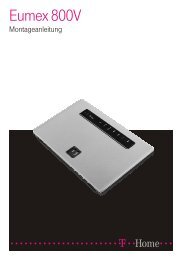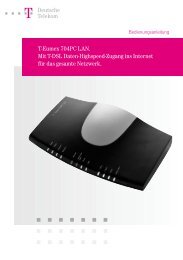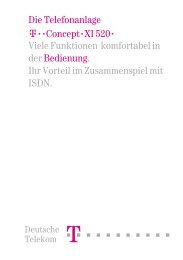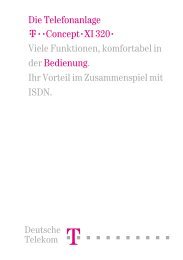Anleitung T-Eumex 322 PCI - TAPICall
Anleitung T-Eumex 322 PCI - TAPICall
Anleitung T-Eumex 322 PCI - TAPICall
Sie wollen auch ein ePaper? Erhöhen Sie die Reichweite Ihrer Titel.
YUMPU macht aus Druck-PDFs automatisch weboptimierte ePaper, die Google liebt.
S<br />
Installation der Treibersoftware<br />
Die Kommunikationssoftware<br />
Sie können nur einen CAPI-Treiber auf Ihrem Rechner installieren . Wenn Sie auf Ihrem<br />
Rechner in der Vergangenheit andere ISDN-Adapter installiert haben, müssen<br />
diese zuerst deinstalliert werden, bevor Sie den CAPI-Treiber der <strong>Eumex</strong> <strong>322</strong> PCi installieren<br />
können.<br />
Gehen Sie zur Installation der CAPI-Treibersoftware auf Ihrem PC folgendermaßen<br />
vor:<br />
1. Legen Sie die Teledat 150-CD in Ihr CD-Laufwerk ein.<br />
2. Klicken Sie im ersten Fenster der CD-Einführung auf das CAPI-Symbol und auf<br />
der nächsten Seite auf die Schaltfläche Installation starten. Der Hardware-Assistent<br />
von Windows 95 erscheint, der Sie bei der Installation der Treibersoftware<br />
unterstützt. Klicken Sie zum Starten der Installation auf Weiter.<br />
3. Im nächsten Fenster werden Sie gefragt, ob nach einer neuen Hardwarekomponente<br />
gesucht werden soll. Verneinen Sie die Frage, indem Sie Nein anklicken.<br />
Klicken Sie anschließend auf Weiter.<br />
4. Im darauf folgenden Fenster erscheint eine Übersicht der verfügbaren Hardwarekomponenten.<br />
Wählen Sie hier den ersten Eintrag Andere Komponenten und<br />
klicken Sie dann auf Weiter. Haben Sie jetzt bitte einen Augenblick Geduld.<br />
5. Im nächsten Fenster klicken Sie auf die Schaltfläche Diskette... und geben dann<br />
den Pfad zu den Installationsdateien an, z.B. D:\EUMEX.V24\EUMEXPC.INF<br />
6. Im nächsten Fenster wird die <strong>Eumex</strong> <strong>322</strong> PCi - V.24-ISDN als Hardwarekomponente<br />
erkannt und angezeigt. Klicken Sie auf Weiter.<br />
7. Es erscheint die Meldung, daß Windows die Hardware nun installieren kann. Bestätigen<br />
Sie mit Weiter.<br />
8. Der Hardwareassistent kopiert jetzt die Installationsdateien von der CD in einen<br />
temporären Ordner. Ist dieser Vorgang abgeschlossen, erscheint das Begrüßungsfenster<br />
des Setup-Programms. Klicken Sie auf Weiter. Sie können die Installation<br />
jederzeit über die Schaltfläche Abbrechen verlassen.<br />
9. Wählen Sie im darauf folgenden Fenster die Option „Installation“ und klicken Sie<br />
auf Weiter.<br />
69